在华为开发者空间高效部署Solo博客【华为开发者空间】
前言
华为开发者空间是华为云专为全球开发者设计的开发平台,集成了昇腾、鸿蒙、鲲鹏、GaussDB、欧拉等核心技术资源及工具。它致力于每位开发者都能轻松获取专属云主机,通过预装直观可视化操作系统、CodeArts IDE及多种编程语言插件,解决了本地开发环境的复杂性和稳定性问题,提供强大、安全、高效的开发体验。开发者每月可享受15小时云主机使用、5GB个人存储空间及3小时场景化沙箱资源,且云主机内置便捷通道直达技术社区与学习资源,打造出一个即开即用、可持续发展的个人工作空间,既是项目开发的舞台,也是学习成长的笔记簿和个人智慧的宝库。
接下来随我一起走进华为开发者空间,领取云主机,并部署个性化solo博客平台。
solo博客介绍
Solo是一款专为程序员设计的开源博客系统,也是
B3log分布式社区的Java博客端节点系统。它以其简洁、美观和强大的功能而受到开发者和博主的青睐。Solo不仅支持Markdown语法撰写内容,还具备自适应前端设计和完备的后台管理功能,适合用于个人知识沉淀、项目介绍、技术分享等场景。solo博客开源项目地址:https://gitee.com/dl88250/solo

部署流程
环境规划
| 操作系统 | MySQL | openjdk | solo |
|---|---|---|---|
| openEuler 22.03 LTS | 5.7 | 11.0.23 | 4.4.0 |
运行原理

领取云主机
- 进入开发者空间,领取云主机
华为云开发者空间:https://developer.huaweicloud.cn/space/devportal/desktop

- 选择云主机对应的规格,点击创建(可根据自身需求选择预装JAVA或者Python等相应的工具)

- 进入云主机,点击在浏览器中打开
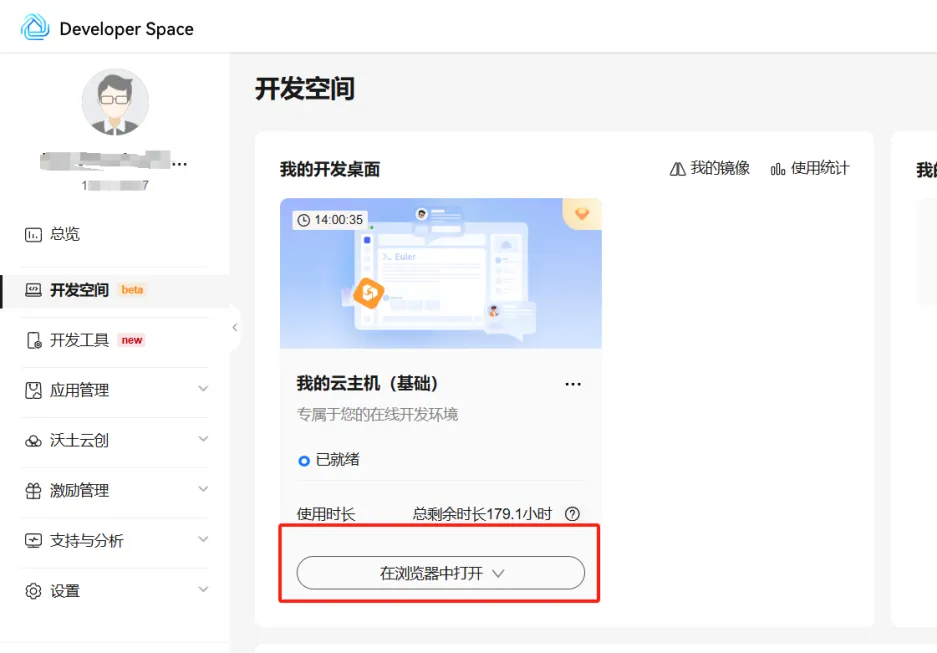
正在连接中,需要等待3-5分钟,方可连接成功

登录进主机之后,打开终端,安装必要软件包
# 查看系统版本命令
[developer@cdb4db8f96f64111a397468a6b8bc33b ~]$ cat /etc/openEuler-release
openEuler release 22.03 LTS
# 安装Bash shell的自动补全功能包
[developer@cdb4db8f96f64111a397468a6b8bc33b ~]$ sudo yum install bash-completion
# 加载
[developer@cdb4db8f96f64111a397468a6b8bc33b ~]$ sudo bash

安装数据库(MySQL)
由于操作系统中的yum源没有
MySQL,需要到mysql的官网下载yum repo配置文件
- 添加
msyql yum仓库
# 下载软件包
sudo wget https://dev.mysql.com/get/mysql57-community-release-el7-9.noarch.rpm
# 安装软件包
sudo rpm -ivh mysql57-community-release-el7-9.noarch.rpm
# 查看yum仓库
sudo ls /etc/yum.repos.d/
## 此时,MySQL的YUM仓库已经被添加成功
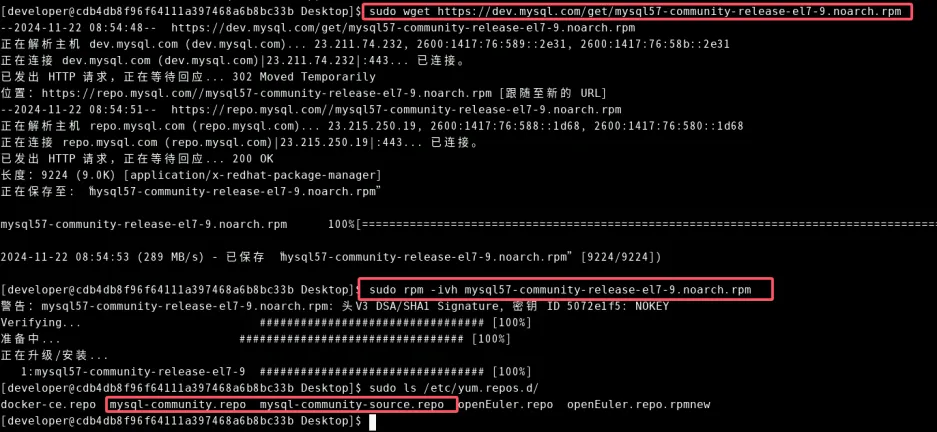
- 安装mysql服务器
sudo yum install -y mysql-community-server

- 报错问题处理
- GPG密钥问题
如果限制安装
MySQL 5.7客户端时,Yum发现安装包的GPG密钥与配置的密钥不匹配或者密钥丢失,导致无法验证软件包的完整性和来源。
# 进入到
cd /etc/pki/rpm-gpg/
# 备份原文件
sudo cp RPM-GPG-KEY-mysql RPM-GPG-KEY-mysql.bak
# 取重新拉取
sudo rpm --import https://repo.mysql.com/RPM-GPG-KEY-mysql-2022
# 在进行重新安装
sudo yum install -y mysql-community-server
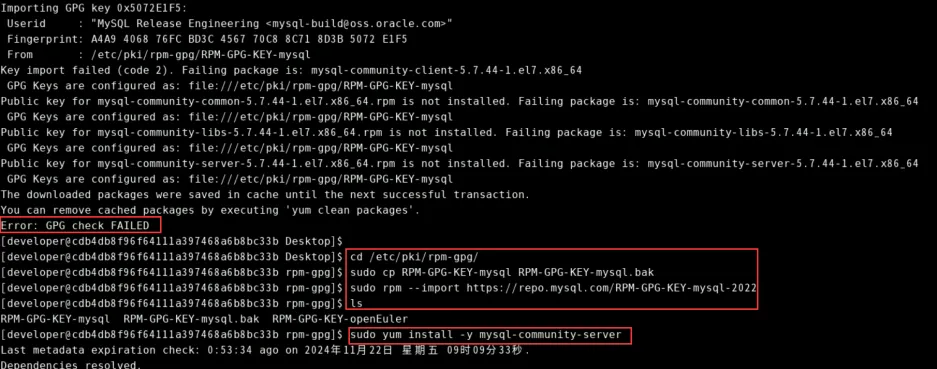
- 启动mysql服务
- 如果服务正在运行,你将看到类似
“active (running)”的消息。
# 启动mysql服务
sudo systemctl start mysqld.service
# 设置mysql服务开机自启
sudo systemctl enable mysqld.service
# 查看mysql服务状态
sudo systemctl status mysqld.service
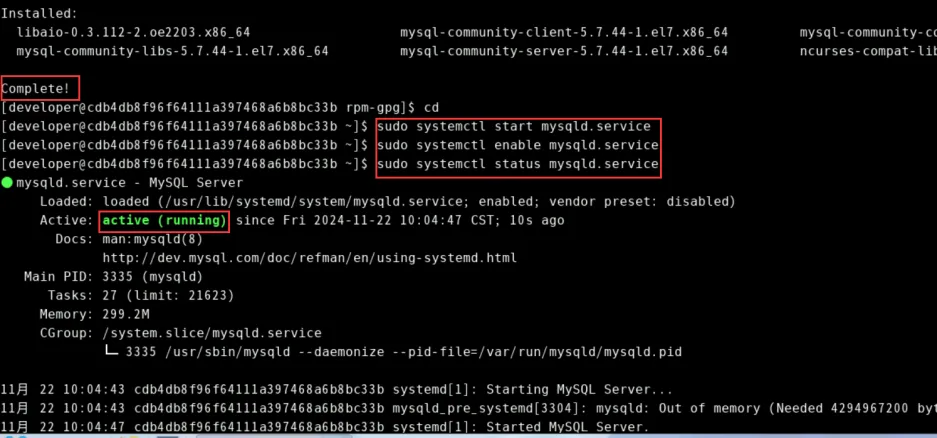
- 登录数据库,并创建数据库
# 查看数据库的临时密码
sudo cat /var/log/mysqld.log | grep password
# 使用临时密码进行登录
sudo mysql -uroot -p
# 修改数据库的密码
ALTER USER 'root'@'localhost' IDENTIFIED BY 'Huawei12#$567';
# 创建solo数据库
create database solo;

配置jdk(已安装跳过此步)
- 查看java版本(如果没有需要进行安装,版本自行选择)
java -version

- 安装java(从官网下载软件包)
- openjdk下载地址: https://jdk.java.net/java-se-ri/11-MR3
# 创建文件夹并上传软件包
sudo mkdir /java
cd /java/
ls
openjdk-12.0.2_linux-x64_bin.tar.gz
# 解压软件包
sudo tar -zxvf openjdk-12.0.2_linux-x64_bin.tar.gz
# 添加java环境变量
sudo vim /etc/profile
cat /etc/profile
..........
export JAVA_HOME=/java/jdk-12.0.2
export PATH=$JAVA_HOME/bin:$PATH
# 重新加载配置文件
sudo source /etc/profile
- 查看java版本
java -version
配置solo博客
- 创建文件夹并上传软件包
# 将软件包上传到/home文件夹
ls /home
# 创建 /solo文件节夹,并切换过去
sudo mkdir /solo && cd /solo/
# 将 /home 下的solo软件包移动到 /solo文件夹下
sudo mv /home/solo-v4.4.0.zip ./
# 查看文件
ls

- 解压软件包
sudo unzip solo-v4.4.0.zip

- 修改数据库密码和地址
sudo vim local.properties
.............
#### MySQL runtime ####
runtimeDatabase=MYSQL
jdbc.username=root
jdbc.password=abc123;
...........


运行solo博客
- 关闭防火墙
sudo systemctl status firewalld.service
sudo systemctl stop firewalld.service
- 运行solo博客
# 切换到solo文件夹下
cd /solo
# 运行solo博客
java -cp "lib/*:." org.b3log.solo.Server

- 进行访问
我们在浏览器输入http://主机地址:8080

- 进行账号注册,方可进行登录使用

- 登录成功之后,重新进行访问地址,即可进入到solo博客页面

- 点击底层导航栏管理,可以进到solo后端管理界面

- 接下来发布一篇文章进行测试(内容自定义)

- 点击右下角发布

- 发布成功

- 也可以对页面宠物进行自定义更新皮肤

- 在
solo运行底层可以查看到的操作提示信息

总结
在本次探索与实践的旅程中,在
华为开发者空间的云主机上,我充分利用了华为开发者空间提供的强大云主机资源,通过精心配置Java开发环境、搭建MySQL数据库,并引入Solo博客系统,成功部署了一个功能完备的博客平台。从云主机的快速申领与激活,到预装工具的无缝对接,每一步都体现了平台对开发者友好性的极致追求。在这个部署完成的博客平台上,我不仅体验到了从零到一创建个人网络空间的成就感,这一过程不仅是对技术知识的巩固与深化,更是对个人创作与思考能力的一次宝贵锻炼。
我正在参加【有奖征集 第34期】华为开发者空间一行代码快速上云,参与视频、文章投稿赢2000元开发者礼包
链接:https://bbs.huaweicloud.cn/blogs/438987
- 点赞
- 收藏
- 关注作者


评论(0)